Comment empêcher les notifications d'interrompre vos jeux iOS

Les notifications sont pratiques lorsque vous voulez savoir quand un nouveau courriel ou message arrive. Mais la dernière fois que vous voulez être interrompu, c'est dans le Au milieu d'une série de victoires dans votre jeu favori.
J'ai récemment été légèrement accro à Spider-Man Unlimited sur mon iPad, et je commence à être plutôt bon - si je le dis moi-même. Mais chaque fois qu'une notification arrive, le jeu bégaie, brisant mon rythme et m'envoyant voler dans un mur de briques, ou les bras mécaniques diaboliques du Dr Octopus.
Si vous avez rencontré ce problème, vous savez à quel point cela peut être frustrant . Heureusement, il y a une solution facile: le mode Ne pas déranger. (En fait, c'est si évident, j'ai baissé la tête de honte quand quelqu'un l'a recommandé.)
Vous devrez faire un petit réglage pour que cela fonctionne correctement, cependant. Ouvrez l'application Paramètres de votre iPhone ou de votre iPad et dirigez-vous vers la section Ne pas déranger. Modifiez le paramètre "Silence" sur "Toujours" - et non sur "Uniquement lorsque l'iPad est verrouillé". Cela garantit que votre appareil désactivera les notifications même lorsque vous l'utilisez activement, ce qui est crucial lorsque vous jouez à des jeux.
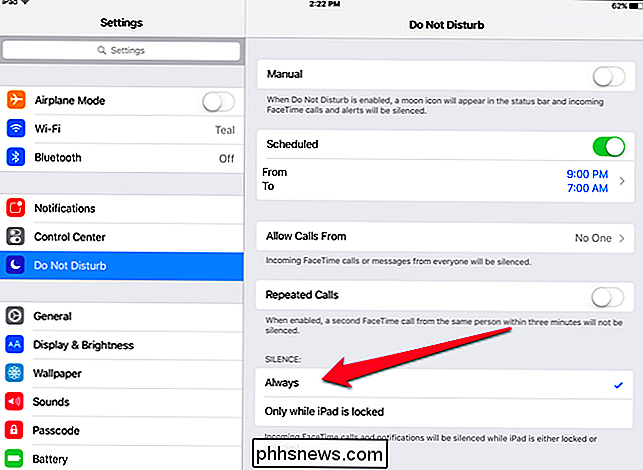
Ensuite, assurez-vous d'activer Ne pas déranger avant de commencer une partie. Faites glisser votre doigt du bas de l'écran pour afficher le Centre de contrôle, puis appuyez sur le bouton Ne pas déranger (qui ressemble à un croissant de lune).
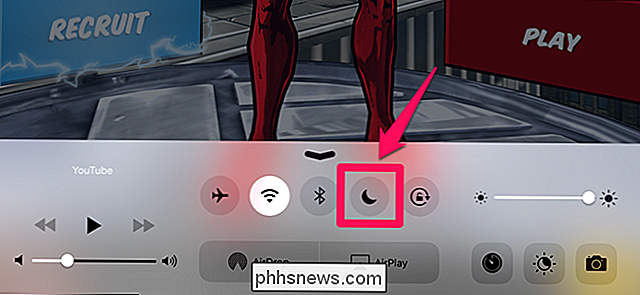
Lorsque vous le faites, vous recevez un message indiquant Ne pas déranger allumé, et vous pouvez jouer votre jeu sans bégaiement ou interruptions. Huzzah!
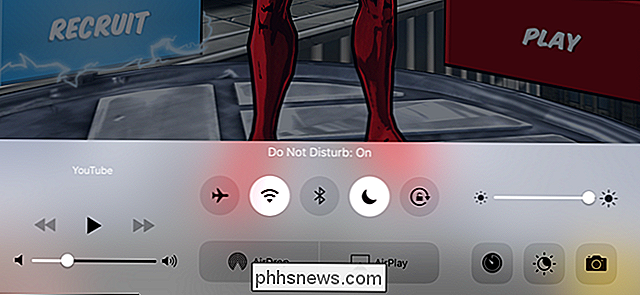

Comment effacer votre historique de navigation dans Chrome pour iOS
Comme sur votre ordinateur de bureau, les navigateurs de vos appareils mobiles enregistrent votre historique de navigation pour vous permettre de revenir plus facilement sur les sites que vous avez été à avant. Cela signifie également que toute personne ayant accès à votre appareil peut également passer au crible votre historique de navigation, il est donc probablement dans votre intérêt de l'effacer de temps à autre.

10 meilleurs sites Web pour trouver des effets sonores gratuits
Vous recherchez un effet sonore sympa pour votre projet d'édition vidéo ou audio? Avec des programmes d'édition vidéo simples à utiliser comme Windows Movie Maker et iMovie, à peu près tout le monde sait comment créer un court métrage à partir de clips vidéo. J'ai des milliers de vidéos prises de mon appareil photo numérique et de mon smartphone et en utilisant WMM ou iMovie, je peux créer des titres, ajouter des pistes sonores, mettre en transitions, superpositions, et bien plus encore!Cependant, vo



